Excel中2007版进行包含公式单元格显示非结果的方法
发布时间:2017-06-13 15:41
相关话题
在查看别人的EXCEL文件学习或者了解如何设置的时候,如何才能一步到位显示所有单元格内得到公式呢?今天,小编就教大家在Excel中2007版进行包含公式单元格显示非结果的方法。
Excel中2007版进行包含公式单元格显示非结果的步骤
打开EXCEL2007软件,打开文件的原始数据。

点击原始数据可以看到某些单元格含有公式。


点击工作表左上角的“OFFICE圆形按钮”,然后点击右下角的“EXCEL选项按钮”。
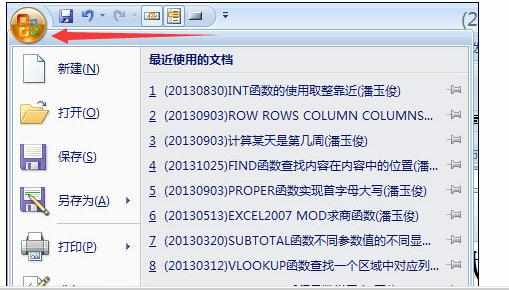
在弹出的EXCEL选项对话框中选择-高级,然后下拉垂直滚动条,在"此工作表的显示选项(S)"后面的选择框中选择工作表的名称,是哪个工作表。

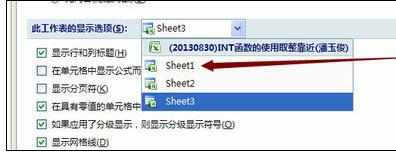
在"此工作表的显示选项(S)"组紧邻下面找到“在单元格中显示公式而非其计算结果”,在其前的方框中打对号,最后点击对话框中的“确定按钮”。
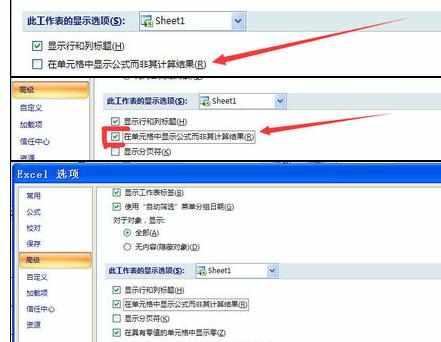
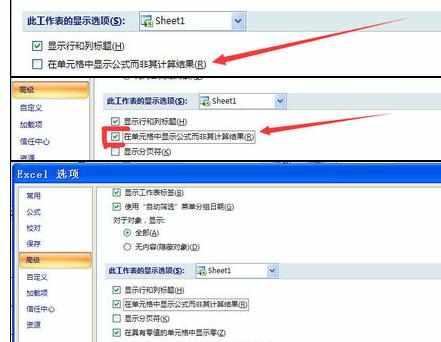
返回到EXCEL工作表就可以看到选择的工作表中的含有公式的单元格内公式都显示了出来。


Excel中2007版进行包含公式单元格显示非结果的方法的评论条评论